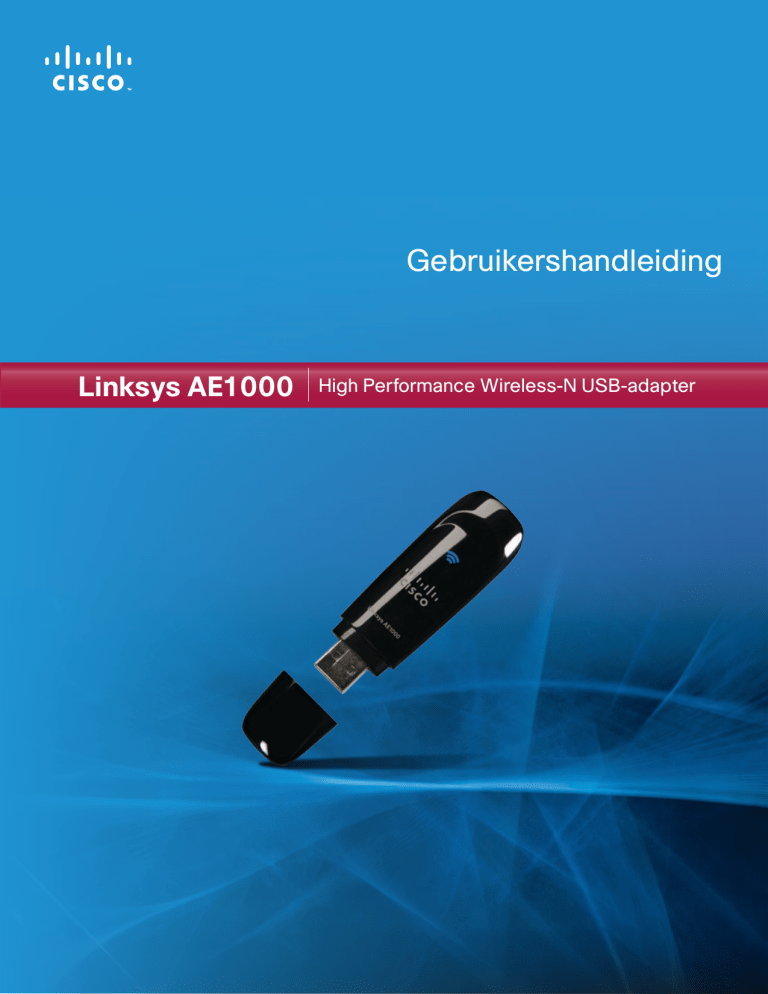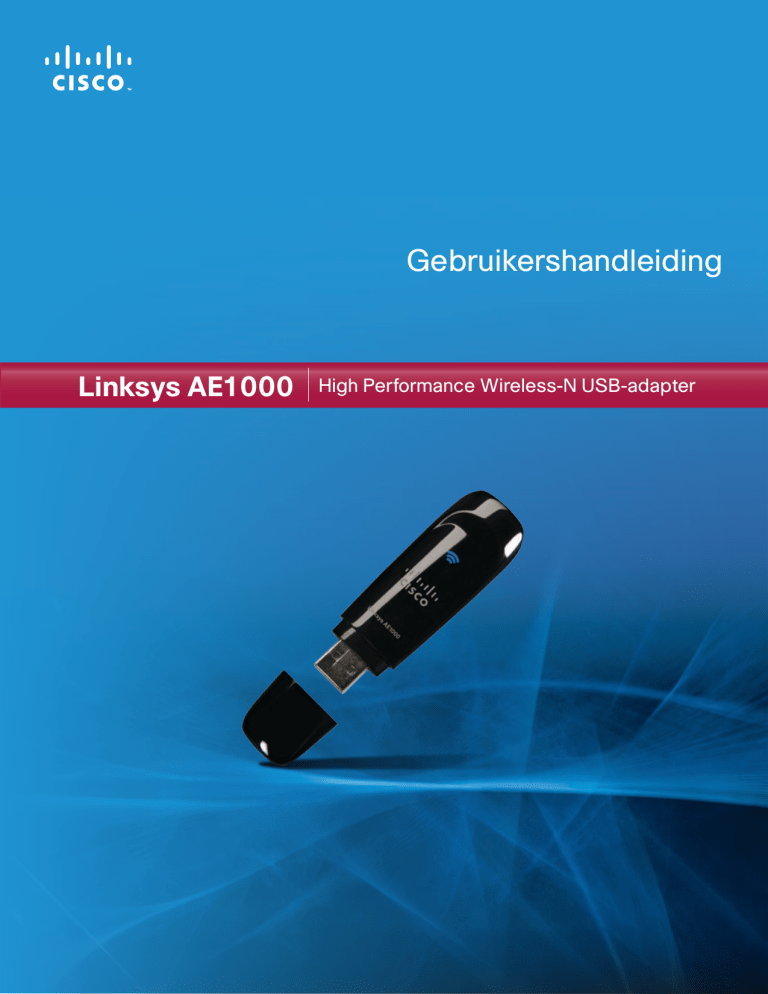
Gebruikershandleiding
Linksys AE1000
High Performance Wireless-N USB-adapter
Inhoudsopgave
Linksys AE1000
Inhoud
Hoofdstuk 1: Productoverzicht
1
LED . . . . . . . . . . . . . . . . . . . . . . . . . . . . . . . . . . . . . . . . . . . . . . . . . . . . . . . 1
Hoofdstuk 2: Installatie
2
Installatie . . . . . . . . . . . . . . . . . . . . . . . . . . . . . . . . . . . . . . . . . . . . . . . . . . . 2
Hoofdstuk 3: Configuratie draadloos netwerk
4
Windows 7 . . . . . . . . . . . . . . . . . . . . . . . . . . . . . . . . . . . . . . . . . . . . . . . . . . 4
Windows Vista . . . . . . . . . . . . . . . . . . . . . . . . . . . . . . . . . . . . . . . . . . . . . . . . 5
Windows XP . . . . . . . . . . . . . . . . . . . . . . . . . . . . . . . . . . . . . . . . . . . . . . . . . 7
Bijlage A: Probleemoplossing
8
Bijlage B: Specificaties
9
High Performance Wireless-N USB-adapter
ii
Linksys AE1000
Hoofdstuk 1: Productoverzicht
Hartelijk dank dat u hebt gekozen voor de AE1000
High Performance Wireless-N USB-adapter van
Linksys. De adapter voegt draadloze connectiviteit
toe aan uw desktopcomputer of laptop met Windowsbesturingssysteem, of verbetert deze met behulp van
de nieuwste technologie op het gebied van draadloze
netwerken. Ter bescherming van uw gegevens en privacy
kunt u met WPA2-versleuteling uw draadloze verbinding
beveiligen.
Hoofdstuk 1: Productoverzicht
USB-netwerkuitbreidingsstation
Bij levering is de adapter op het USBnetwerkuitbreidingsstation aangesloten. Wanneer u de
adapter gebruikt als deze is aangesloten op het station,
worden de prestaties van het draadloze signaal verbeterd,
vooral met desktopcomputers die zich onder bureaus
bevinden.
Sluit de adapter aan op het USB-netwerkuitbreidingsstation
en sluit het uitbreidingsstation vervolgens aan op
de USB-poort van de computer of laptop om het
netwerkuitbreidingsstation te gebruiken.
LED
Link (Verbinding) (Blauw) De LED knippert
wanneer er netwerkactiviteit is.
De kap opbergen
Als de adapter op het netwerkuitbreidingsstation of de
USB-poort van de computer is aangesloten, kan de kap
bovenop de adapter worden opgeborgen.
Druk de kap bovenop de adapter tot deze goed vastzit.
High Performance Wireless-N USB-adapter
1
Hoofdstuk 2: Installatie
Linksys AE1000
Hoofdstuk 2: Installatie
In dit hoofdstuk leest u hoe u de adapter installeert.
Installatie
De adapter installeren:
3. Om de licentievoorwaarden te lezen, klikt u op I have
read and accept the License Terms for using this
software (Ik heb de licentievoorwaarden voor het
gebruik van deze software gelezen en accepteer deze).
Om de licentievoorwaarden te accepteren en verder te
gaan met installeren, schakelt u het selectievakje in en
klikt u op Next (Volgende).
1. Plaats de cd in het cd-romstation van uw computer.
Licentieovereenkomst
Plaats de cd
2. Klik op Set up your Linksys Router (Uw Linksysadapter instellen).
DVD/CD-RW Drive (E:) Linksys
Router Setup
4. Sluit de adapter aan op een vrije USB-poort op de
computer.
Always do this for software and games:
AutoPlay
DVD/CD-RW Drive (E:) Linksys
Adapter Setup
Install or run program
Always do this for software and games:
Install or run program
Set up your Linksys Adapter
Published by Cisco Consumer Products LLC
General options
Open folder to view files
using Windows Explorer
Set up your Linksys Adapter
Published by Cisco Consumer Products LLC
General options
View more AutoPlay options in Control Panel
Open folder to view files
using Windows Explorer
Speed up my system
using Windows ReadyBoost
Set AutoPlay defaults in Control Panel
Set up Your Linksys Adapter (Uw Linksys-adapter installeren)
Indien u dit niet ziet, dient u de installatie op de cd
handmatig te starten. Voer hiervoor de volgende
stappen uit voor uw specifieke besturingssysteem:
Windows 7
a. Ga naar Start > Computer.
b. Dubbelklik op uw cd-romstation.
Windows Vista
a. Ga naar Start > Computer.
b. Dubbelklik op uw cd-romstation.
Windows XP
a. Ga naar Start > Deze computer en selecteer uw
cd‑romstation.
Install Linksys AE1000 (Linksys AE1000 installeren)
5. Met een sleutel voor eenvoudige installatie kunt u
snel verbinding maken met uw draadloze hotspot of
router. Als u geen sleutel voor eenvoudige installatie
hebt, selecteert u No, I don’t have an Easy Setup Key
(Nee, ik heb geen sleutel voor eenvoudige installatie).
Als u wél een sleutel voor eenvoudige installatie hebt,
selecteert u Yes, I have an Easy Setup Key (Ja, ik heb
een sleutel voor eenvoudige installatie). Klik op Next
(Volgende).
OPMERKING: Cisco Valet draadloze hotspots
worden geleverd met een sleutel voor
eenvoudige installatie. Cisco Valet draadloze
hotspots en sommige Linksys-routers bieden u
de mogelijkheid om een sleutel voor eenvoudige
installatie te maken met behulp van uw eigen
USB-flashstation. (U hebt geen sleutel voor
eenvoudige installatie nodig om de installatie te
kunnen voltooien.)
b. Dubbelklik op Setup.exe.
High Performance Wireless-N USB-adapter
2
Linksys AE1000
Hoofdstuk 2: Installatie
8. Volg de aanwijzingen op het scherm om uw sleutel
voor eenvoudige installatie te gebruiken. Klik op Next
(Volgende).
Do You Have an Easy Setup Key?
(Hebt u een sleutel voor eenvoudige installatie?)
Als u geen sleutel voor eenvoudige installatie hebt,
gaat u verder met stap 6. Als u wél een sleutel voor
eenvoudige installatie hebt, gaat u verder met stap 8.
6. Er verschijnt een lijst met beschikbare draadloze
netwerken. Selecteer uw netwerk. Klik op Next
(Volgende).
Insert your Easy Setup Key
(Uw sleutel voor eenvoudige installatie plaatsen)
9. De installatie is voltooid. Klik op Close (Sluiten).
U bent nu verbonden met uw draadloze netwerk
Connect to a Wireless Network
(Verbinding met een draadloos netwerk maken)
7. Als er geen WLAN-beveiliging voor uw netwerk is
ingeschakeld, gaat u naar stap 9.
Als uw netwerk gebruikmaakt van WLAN-beveiliging,
voert u voor uw type beveiliging het wachtwoord voor
het draadloze netwerk in.
••
Wired Equivalent Privacy (WEP): voer de WEPsleutel in.
••
Wi-Fi Protected Access (WPA/WPA2): Voer de
wachtzin (ook wel een vooraf gedeelde sleutel
genoemd) in.
OPMERKING: als u problemen hebt bij het
installatieproces, kunt u de veelgestelde
vragen bekijken in de installatiesoftware of een
computer met een actieve internetverbinding
gebruiken om op www.linksys.com/support te
zoeken naar een antwoord.
Klik op Next (Volgende). Ga verder met stap 9.
Enter the Wireless Password
(Het wachtwoord van het draadloze netwerk invoeren)
High Performance Wireless-N USB-adapter
3
Linksys AE1000
Hoofdstuk 3: Configuratie draadloos
netwerk
Hoofdstuk 3: Configuratie draadloos netwerk
2. Selecteer uw netwerk en klik vervolgens op Connect
(Verbinding maken).
Gebruik het hulpprogramma Configuratie van
draadloos netwerk om de adapterinstellingen voor
uw draadloze netwerk te configureren. Als u een
dergelijk hulpprogramma op uw computer hebt
geïnstalleerd, of als uw computer werd geleverd met
een vooraf geïnstalleerd hulpprogramma, dient u de
documentatie van dat hulpprogramma te raadplegen
voor de gebruiksinstructies. Volg anders de instructies
in het juiste gedeelte voor de gebruiksinstructies
van het hulpprogramma op uw besturingssysteem:
Windows 7, pagina 4, Windows Vista, pagina 5, of
Windows XP, pagina 7.
Netwerk selecteren
Windows 7
Nadat u de adapter hebt geïnstalleerd, wordt het
pictogram van het hulpprogramma Configuratie van
draadloos netwerk weergegeven in het systeemvak op
uw computer.
3. Als er geen WLAN-beveiliging voor uw netwerk is
ingeschakeld, gaat u naar stap 5.
4. Geef de beveiligingssleutel, WEP-sleutel of WPA/WPA2wachtzin (ook wel vooraf gedeelde sleutel genoemd)
op, afhankelijk van het type beveiliging. Klik op OK.
Pictogram van hulpprogramma Configuratie van draadloos netwerk
(Als het pictogram niet wordt weergegeven, klikt u op
de pijl Show hidden icons (Verborgen pictogrammen
weergeven) in het systeemvak.)
Wanneer u de muis over het pictogram beweegt, wordt
de statusinformatie van uw draadloze verbinding
weergegeven.
Beveiligd netwerk
Status van draadloze verbinding
Nieuwe draadloze verbinding
Verbinding maken met een ander draadloos netwerk:
1. Klik op het pictogram van het hulpprogramma
Configuratie van draadloos netwerk. Er verschijnt een
lijst met beschikbare draadloze netwerken.
5. Dit scherm wordt weergegeven terwijl de adapter
verbinding maakt met uw netwerk. Klik niet op Cancel
(Annuleren) tenzij u de installatie wilt beëindigen.
Verbinding maken met netwerk
OPMERKING: voor hulp met het hulpprogramma
Configuratie van draadloos netwerk verwijzen
we u naar Help en ondersteuning. Klik op Start
> Help en ondersteuning.
Uw computer is nu verbonden met
uw draadloze netwerk.
Beschikbare draadloze netwerken
High Performance Wireless-N USB-adapter
4
Linksys AE1000
Windows Vista
Nadat u de adapter hebt geïnstalleerd, wordt het
pictogram van het hulpprogramma Configuratie van
draadloos netwerk weergegeven in het systeemvak op
uw computer.
Hoofdstuk 3: Configuratie draadloos netwerk
3. Selecteer uw netwerk en klik vervolgens op Connect
(Verbinding maken).
Pictogram van hulpprogramma Configuratie van draadloos netwerk
Wanneer u de muis over het pictogram beweegt, wordt
de statusinformatie van uw draadloze verbinding
weergegeven.
Netwerk selecteren
4. Als uw netwerk over draadloze beveiliging beschikt,
gaat u verder met stap 5.
Status van draadloze verbinding
Als uw netwerk niet over draadloze beveiliging
beschikt, wordt dit scherm weergegeven. Als u
verbinding wilt maken met uw onbeveiligde netwerk,
klikt u op Connect Anyway (Toch verbinding maken)
en gaat u verder met stap 7.
Nieuwe draadloze verbinding
Verbinding maken met een ander draadloos netwerk:
1. Klik met de rechtermuisknop op het pictogram van het
hulpprogramma Configuratie van draadloos netwerk.
2. Klik op Connect to a network (Verbinding met een
netwerk maken).
Onbeveiligd netwerk
Menu van het hulpprogramma
High Performance Wireless-N USB-adapter
5
Linksys AE1000
5. Geef de beveiligingssleutel, WEP-sleutel of WPA/
WPA2-wachtzin (ook wel vooraf gedeelde sleutel
genoemd) op, afhankelijk van het type beveiliging.
Klik op Connect (Verbinding maken).
Hoofdstuk 3: Configuratie draadloos netwerk
8. Mogelijk wordt het scherm Set Network Location
(Netwerklocatie instellen) weergegeven. Dit scherm
helpt u de juiste instellingen voor uw type locatie toe
te passen. Selecteer Home (Thuis), Work (Werk) of
Public location (Openbare locatie).
Beveiligd netwerk
6. Dit scherm wordt weergegeven terwijl de adapter
verbinding maakt met uw netwerk. Klik niet op Cancel
(Annuleren) tenzij u de installatie wilt beëindigen.
Netwerklocatie selecteren
9. Afhankelijk van de geselecteerde locatie kan dit
scherm er anders uitzien. Klik op Close (Sluiten).
Verbinding maken met netwerk
7. Dit scherm wordt weergegeven wanneer de
verbinding met uw netwerk tot stand is gebracht.
Selecteer Save this network (Dit netwerk opslaan) als
u uw instellingen wilt opslaan. Klik op Close (Sluiten).
Netwerkinstellingen opgeslagen
OPMERKING: voor hulp met het hulpprogramma
Configuratie van draadloos netwerk verwijzen
we u naar Help en ondersteuning. Klik op Start
> Help en ondersteuning.
Uw computer is nu verbonden met
uw draadloze netwerk.
Verbonden met netwerk
High Performance Wireless-N USB-adapter
6
Linksys AE1000
Windows XP
Nadat u de adapter hebt geïnstalleerd, wordt het
pictogram van het Windows XP-hulpprogramma Wireless
Zero Configuration weergegeven in het systeemvak van
uw computer.
Hoofdstuk 3: Configuratie draadloos netwerk
4. Als uw netwerk gebruikmaakt van de WLANbeveiliging WEP, voert u de WEP-sleutel in de velden
Network key (Netwerksleutel) en Confirm network
key (Netwerksleutel bevestigen) in. Als uw netwerk
gebruikmaakt van de WLAN-beveiliging WPA/
WPA2 voert u de wachtzin in de velden Network
key (Netwerksleutel) en Confirm network key
(Netwerksleutel bevestigen) in. Klik op Connect
(Verbinding maken).
Pictogram van hulpprogramma Wireless Zero Configuration
Wanneer u de muis over het pictogram beweegt, wordt
de statusinformatie van uw draadloze verbinding
weergegeven.
WLAN-beveiliging
Status van draadloze verbinding
Nieuwe draadloze verbinding
1. Klik met de rechtermuisknop op het pictogram
Windows XP Wireless Zero Configuration in het
systeemvak van uw computer en selecteer vervolgens
View Available Wireless Networks (Beschikbare
draadloze netwerken weergeven).
2. Er wordt een nieuw venster weergegeven waarin
alle beschikbare draadloze netwerken worden
weergegeven. Selecteer het gewenste netwerk en klik
op Connect (Verbinding maken).
Als uw netwerk over draadloze beveiliging beschikt,
gaat u verder met stap 4. Ga anders verder met Stap 3.
Beschikbaar draadloos netwerk
3. Klik op Connect Anyway (Toch verbinding maken)
om de adapter verbinding te laten maken met uw
onbeveiligde netwerk. Ga vervolgens naar stap 5.
OPMERKING: Windows XP Wireless Zero
Configuration ondersteunt het gebruik van een
WEP-wachtzin niet. Voer de exacte WEP-sleutel in
die wordt gebruikt door uw draadloze router of
draadloze access point.
OPMERKING: zorg ervoor dat u de Update voor
Windows XP (KB893357) hebt geïnstalleerd als uw
netwerk gebruikmaakt van WPA2-codering. Deze
update is beschikbaar op www.microsoft.com.
5. Uw draadloze netwerk wordt weergegeven met
Connected (Verbonden) als uw verbinding actief is.
Draadloze netwerkverbinding
OPMERKING: voor hulp met het hulpprogramma
Configuratie van draadloos netwerk verwijzen
we u naar Help en ondersteuning. Klik op Start >
Help en ondersteuning. Typ draadloos in het
veld Zoeken en druk vervolgens op Enter.
Uw computer is nu verbonden met
uw draadloze netwerk.
Geen WLAN-beveiliging
High Performance Wireless-N USB-adapter
7
Linksys AE1000
Bijlage A: Probleemoplossing
Bijlage A: Probleemoplossing
Uw computer herkent de adapter niet.
Controleer of de adapter goed in de USB-aansluiting en/
of het USB-netwerkuitbreidingsstation van de computer
is geplaatst.
De adapter werkt niet goed.
Verwijder de adapter en plaats deze opnieuw in de USBaansluiting van de computer.
Uw computer kan niet communiceren met de andere
computers in uw draadloze netwerk.
1. Controleer of de computers zijn ingeschakeld.
2. Controleer of de adapter is geconfigureerd met
dezelfde netwerknaam (SSID of Service Set Identifier)
en instellingen voor draadloze beveiliging als de
andere computers in uw draadloze netwerk.
WEBSITE: als uw vragen hiermee niet zijn
beantwoord, raadpleeg dan de sectie AE1000
op
onze
website:
www.linksys.com/support/AE1000
High Performance Wireless-N USB-adapter
8
Bijlage B: Specificaties
Linksys AE1000
Bijlage B: Specificaties
Modelnaam
Linksys AE1000
Omschrijving
High Performance Wireless-N USBadapter
Modelnummer
AE1000
Standaarden
802.11a, 802.11b, 802.11g,
802.11n
LED's
Link/Act
Aantal antennes
2 interne antennes
Zendvermogen
2,4 GHz bij een gegevenssnelheid van 11 Mbps: 18 dBm ± 1,5 dBm
2,4 GHz bij een gegevenssnelheid van 54 Mbps: 14 dBm ± 1,5 dBm
5 GHz bij een gegevenssnelheid van 54 Mbps: 12 dBm ± 1,5 dBm
2,4 GHz, 11N (MCS0, HT20/40):
18 dBm ± 1,5 dBm
2,4 GHz, 11N (MCS8, HT20/40):
18 dBm ± 1,5 dBm
2,4 GHz, 11N (MCS15, HT20/40):
12 dBm ± 1,5 dBm
5 GHz, 11N (MCS0, HT20/40):
16 dBm ± 1,5 dBm
5 GHz, 11N (MCS8, HT20/40):
16 dBm ± 1,5 dBm
5 GHz, 11N (MCS15, HT20/40):
10 dBm ± 1,5 dBm
Ontvangstgevoeligheid
-84 dBm bij 11 Mbps
-70 dBm bij 54 Mbps
-83 dBm bij 2,4 GHz/5 GHz, MCS0,
HT20
-80 dBm bij 2,4 GHz/5 GHz, MCS0,
HT40
-83 dBm bij 2,4 GHz/5 GHz, MCS8,
HT20
-80 dBm bij 2,4 GHz/5 GHz, MCS8,
HT40
-65 dBm bij 2,4 GHz/5 GHz, MCS15,
HT20
-62 dBm bij 2,4 GHz/5 GHz, MCS15,
HT40
Stroomverbruik
TX (2,4 GHz)
330 mA, HT20; 340 mA HT40 bij 5 V
TX (5 GHz):
400 mA, HT20; 430 mA HT40 bij 5 V
RX (2,4 GHz):
140 mA, HT20; 160 mA HT40 bij 5 V
RX (5 GHz):
150 mA, HT20; 180 mA HT40 bij 5 V
Stand-by: 150 mA
Radio uitgeschakeld: 20 mA
Beveiligingsfuncties WEP, WPA en WPA2 Personal,
WPA en WPA2 Enterprise
Beveiligingssleutelbits
Max. 128-bits versleuteling
Besturingssysteemvereisten
Bijgewerkte versie van Windows XP, Windows Vista, Windows Vista (64-bits editie), of Windows 7
Omgeving
Afmetingen
79,9 x 25,4 x 12,4 mm
Gewicht
11 g
Certificering
FCC, CE, IC, UL, RoHS, WEEE, IDA,
C-Tick, Wi-Fi A/B/G/N
Bedrijfstemperatuur 0 tot 40º C
Opslagtemperatuur –20 tot 70º C
Bedrijfsvochtigheid 10 to 85%, niet-condenserend
Opslagvochtigheid 5 tot 90%, niet-condenserend
Specificaties kunnen zonder kennisgeving worden gewijzigd.
Antenneversterking
in dBi
802.11a: 5 GHz => 4 dBi
802.11g: 2,4 GHz =>
TX0: 0,5 dBi, TX1: 1,4 dBi
3425-01522
High Performance Wireless-N USB-adapter
9
www.linksys.com/support
Cisco, het Cisco-logo en Linksys zijn handelsmerken of gedeponeerde handelsmerken van Cisco en/of zijn dochterondernemingen in de Verenigde Staten en
bepaalde andere landen. Alle andere handelsmerken die in dit document of op deze website worden genoemd, zijn eigendom van hun respectieve eigenaren.
© 2010 Cisco en/of zijn dochterondernemingen. Alle rechten voorbehouden.